Если вы столкнулись с проблемой, при которой Виндовс не может подключиться к принтеру, и у вас не получается нормально работать, не стоит сразу опускать руки. Вам может и не понадобиться обращаться в сервисный центр, если вы грамотно и ответственно подойдете к решению возникшей проблемы.

Почему не подключается принтер
Иногда при подключении сетевого принтера пользователи сталкиваются с проблемой неправильной работы службы диспетчера печати. Еще одной причиной возникновения данной проблемы может стать засорение папки и реестра, которые отвечают за очередность печати. Это случается в основном из-за того, что было скачано много различных драйверов для разных моделей принтеров. Далее в статье будут описаны три способа решения этой проблемы.
Способ 1: служба печати
Иногда подключение сетевого принтера затрудняется из-за того, что служба печати была отключена вами, каким-то программным обеспечением или вирусами.
- Зайдите в «Пуск» и откройте «Панель управления».
- В открывшемся окне отыщите графу администрирования и откройте «Службы».
- В перечне найдите пункт «Диспетчер печати». Он находится в конце списка. Нажмите по нему правой кнопкой мыши и перейдите в Свойства.
- В разделе «Тип запуска» указано значение «Автоматически». Если у вас указано другое, исправьте это, выбрав правильный вариант из списка.
- Если у вас внизу есть кнопка «запустить», нажмите на нее для того чтобы появилось значение «Отключить».
- Нажмите кнопку «Ок», для того чтобы подтвердить все изменения.
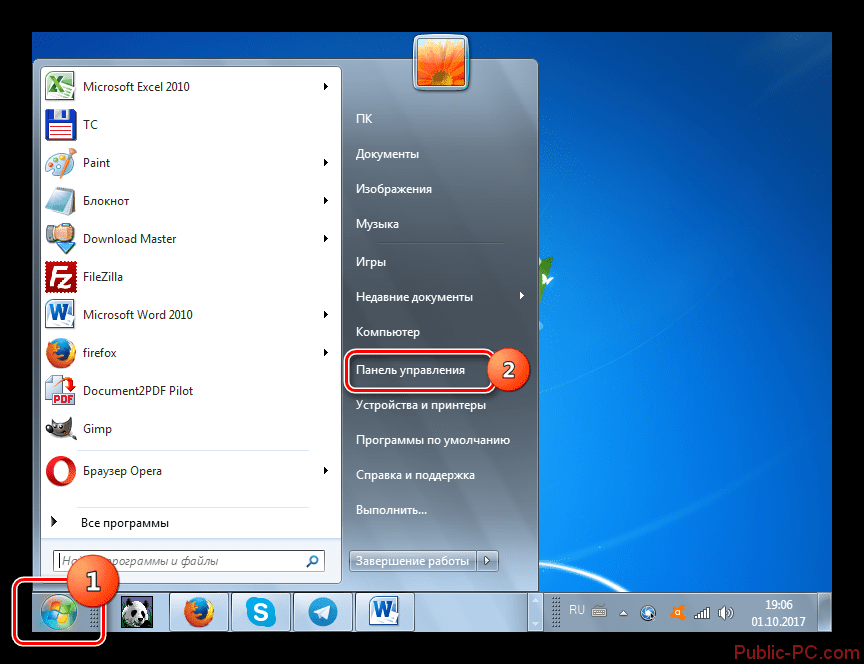
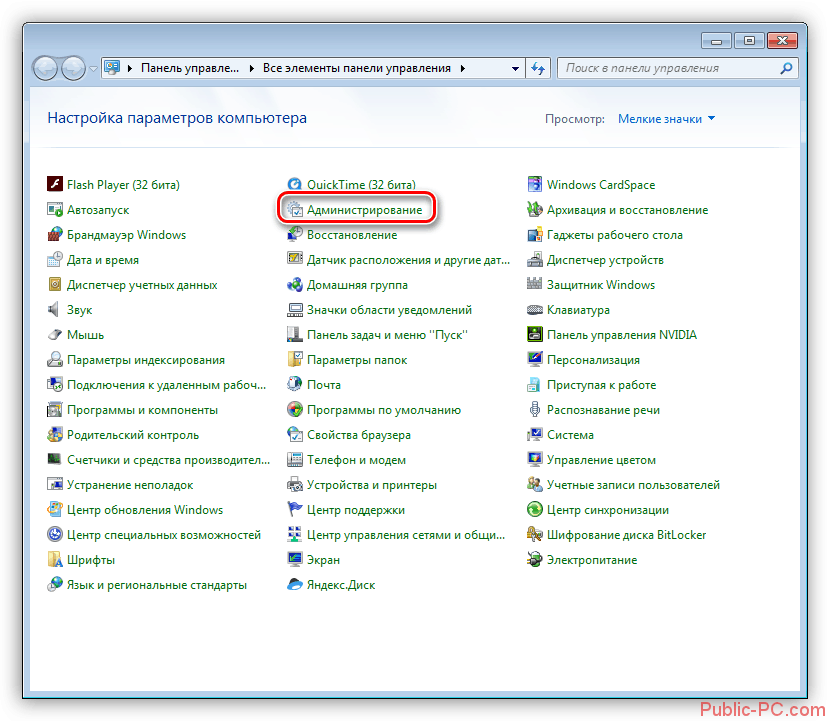
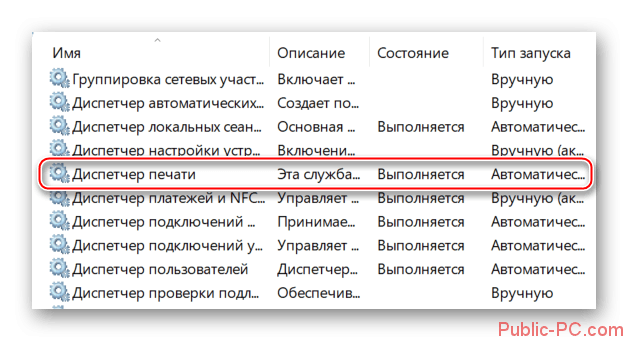
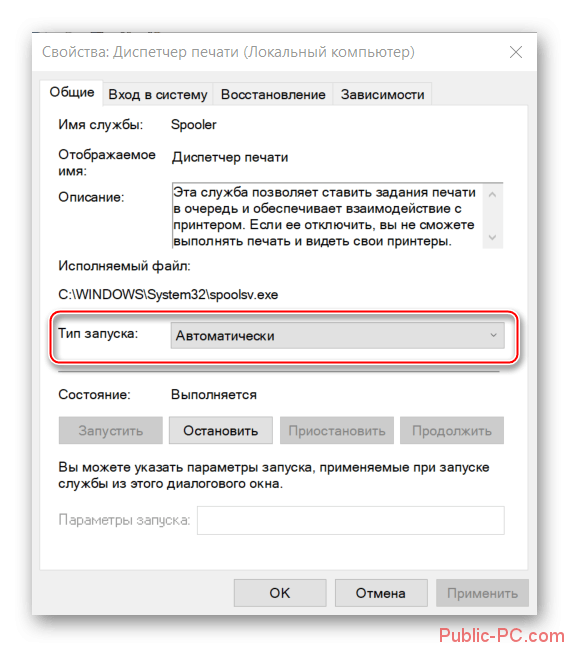
Если причиной того, что компьютер не видит принтер или ПК не может подключиться к нему стала отключенная служба печати, то описанные выше действия устранят данную проблему. Но если все осталось неизменным, перейдите к следующему пункту, описанному в данной статье.
Способ 2: подключение по локальному порту
Еще одним вариантом решения возникшей проблемы стало подключение устройства по «Local Port».Когда вы укажите путь к вашему устройству, проблема с подключением сетевого принтера должна решиться. Для этого выполните такие действия:
- Откройте панель управления.
- Зайдите в папку с печатающим устройством и кликните «Установка».
- В открывшемся окне выберите «Добавить локальный принтер».
- В появившемся перед вами перечне нажмите на пункт «Создать новый порт». В следующем списке выберите графу «Локальный порт».
- Укажите путь к вашему устройству, который должен выглядеть таким образом: \\vitaliy\HP LaserJet 1020. Теперь кликните кнопку «Ок» для подтверждения.
- Далее вам будет необходимо указать драйвер для подключаемого устройства. Нажмите клавишу «Далее» во всех следующих окнах.
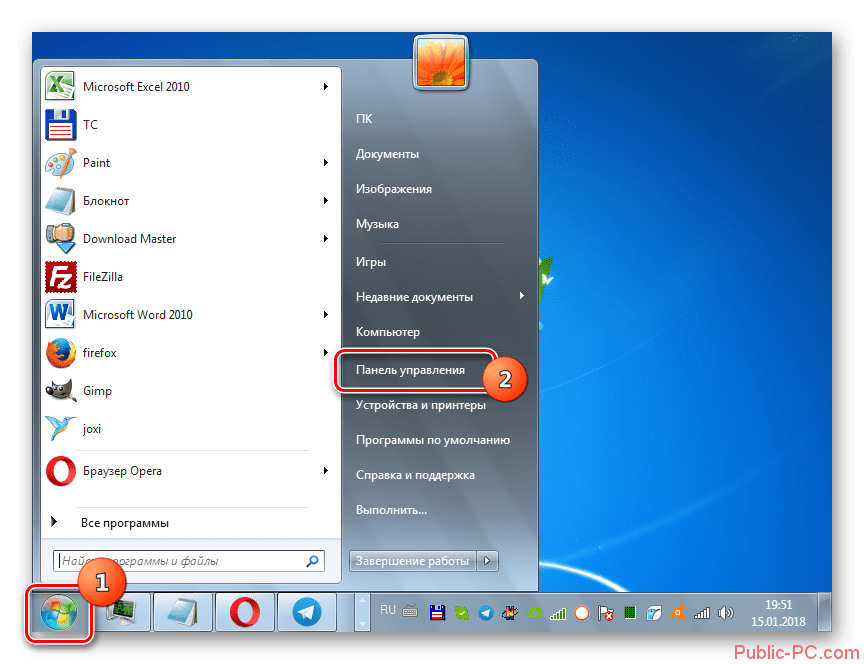
После выполнения инструкции, указанной в данном методе, ваше устройство должно с легкостью подключаться к ПК.
Способ 3: невидимое устройство
Данный метод подробно описывает действия, которые необходимо предпринять, если ваше многофункциональное устройство не видит компьютер. Причиной этого, скорее всего, стало засорение «Spool’e». Для решения подобной проблемы выполните следующие шаги:
- Запустите ПК в безопасном режиме.
- Введи данный путь, для того чтобы открыть необходимую папку «Spool»: «C» => «Windows» => «System32».
- Из предложенных папок выберите те, которые называются «\prtprocs\w32x86» и «Spool\Drivers\w32x86». Вам необходимо удалить все файлы, которые находятся в них.
- Выполните перезапуск компьютера и попробуйте повторить загрузку устройства и драйверов для него.
В данной статье было подробно описано несколько вариантов решения проблемы связанной с подключением сетевого принтера. Если вы правильно выполняли все указанные инструкции, то исправить неполадки с МФУ вы сможете самостоятельно, без обращения в сервисный центр.